今回は、ConoHa WING で WordPress を作成する手順をメモしておきます。
目次
WordPress の作成手順
まず、ConoHa WING (https://www.conoha.jp/wing/)にログイン
続けて[WING]→[サイト管理]→[切り替え]→[WordPressを作成するドメイン]→[サイト設定]と順にクリック。
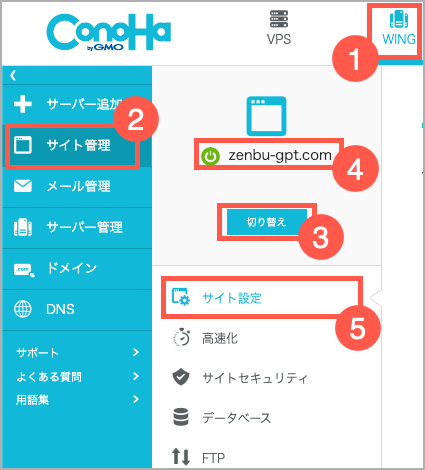
[+WordPress]をクリック
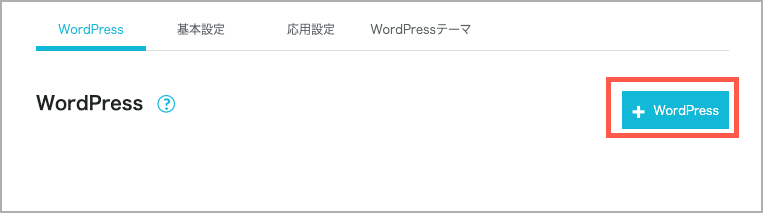
必要な情報を入力して[保存]をクリック。
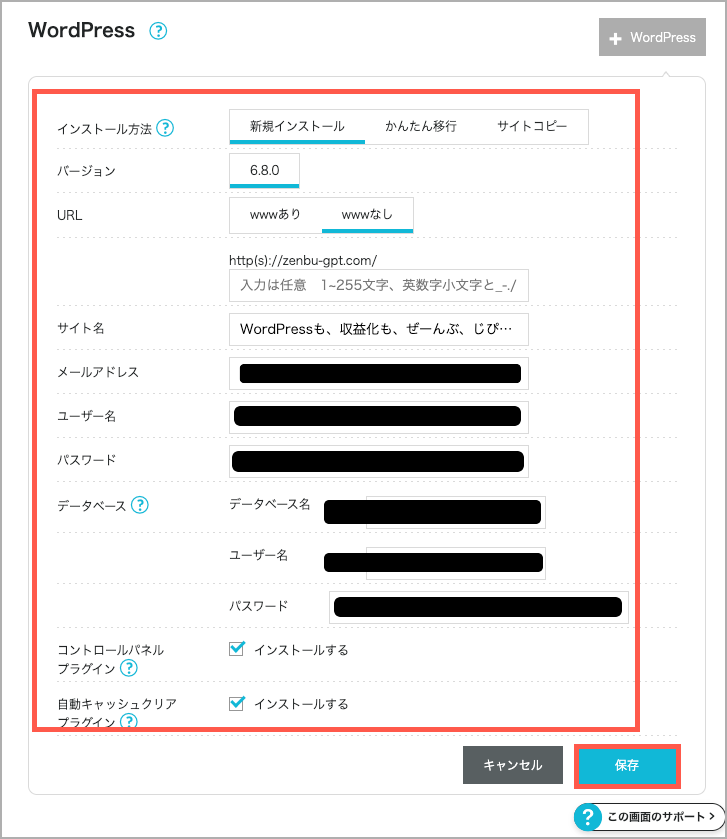
ステータスが「稼働中」になっていればOK。
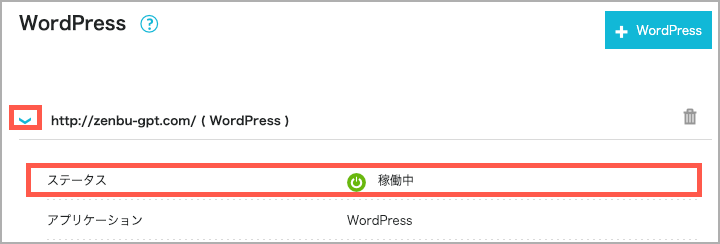
上の画像の下の方には、「サイトの管理画面のURL 」が表示されているので、それをクリックするとログイン画面が表示されるので、先ほど設定した「ユーザー名」と「パスワード」でログインできればWordPressの作成完了(新規インストール完了)です。
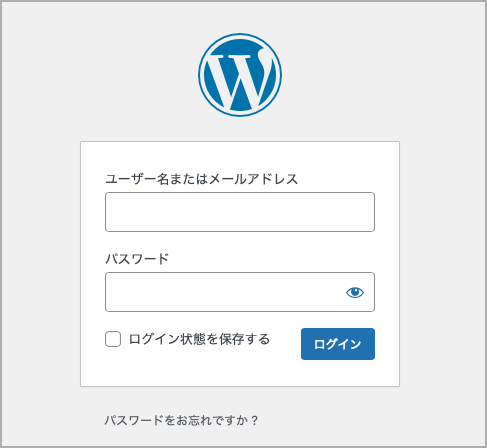
一応、次の手順で無料独自SSLが有効になっているか確認しておくといいと思います。ネームサーバーの設定が反映されるまでは(もしくは設定が間違っている場合)、ONをクリックしても失敗するようです。
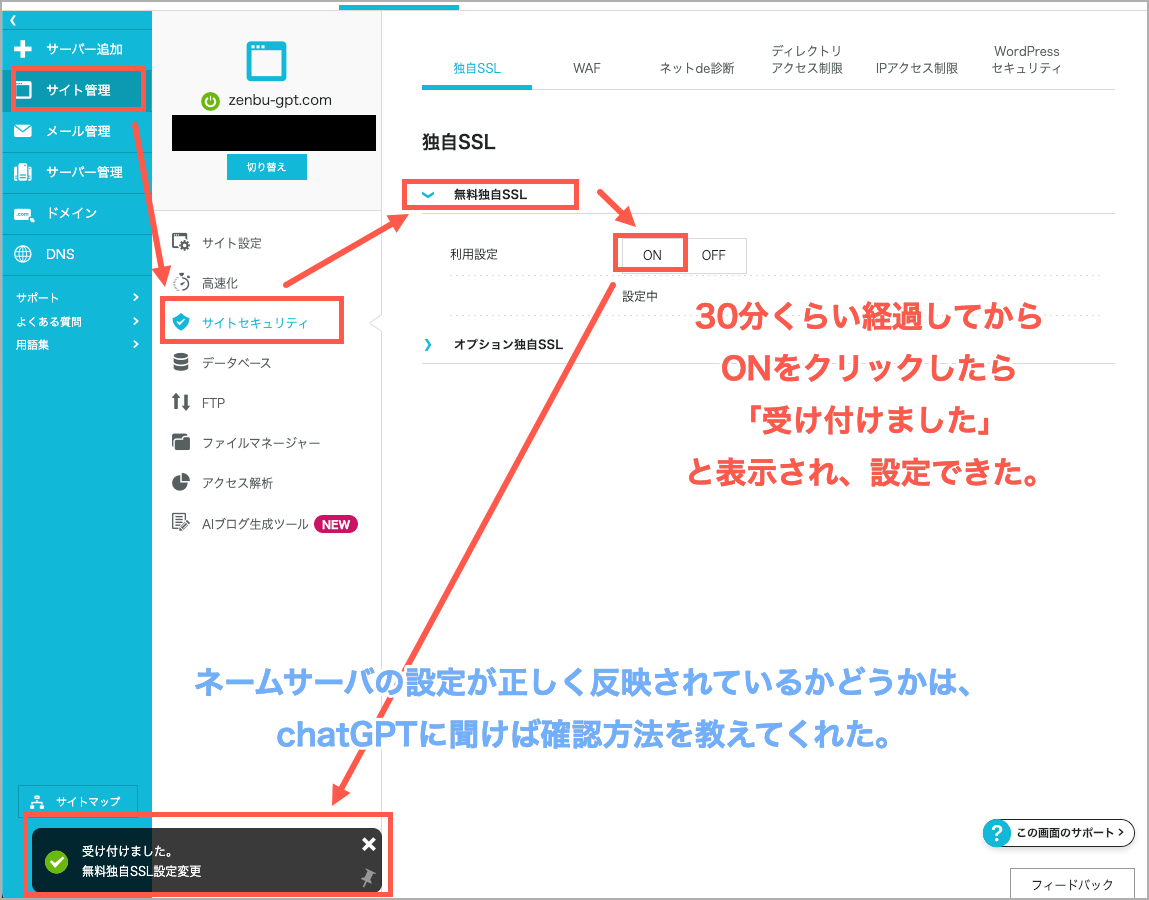
必要であれば、上の画像の「独自SSL」タブ以外の設定も行います。


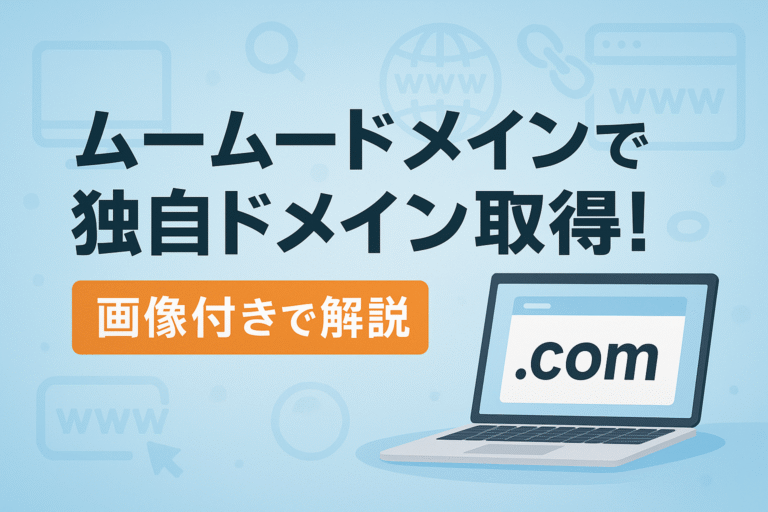
コメント